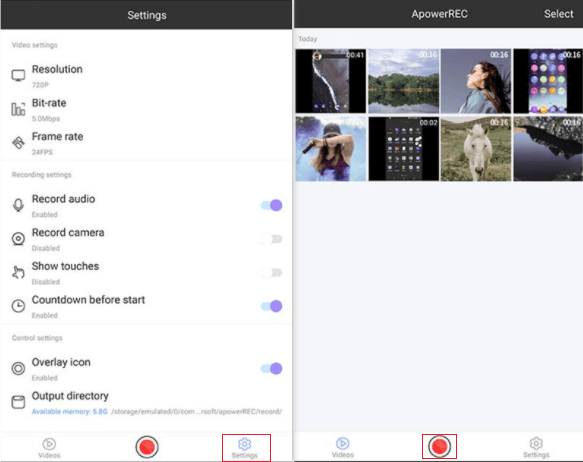2021-5-20 鐘雅婷 資深軟體經理
摘要
在使用iPhone手機時,您可能想要錄製手機上的遊戲片段,或者錄製直播影片,那麼iPhone手機怎麼錄製螢幕呢?下面我們將為大家介紹錄製iPhone手機螢幕的具體操作方法,希望能幫助大家順利錄製iPhone手機螢幕,一起去了解一下吧。
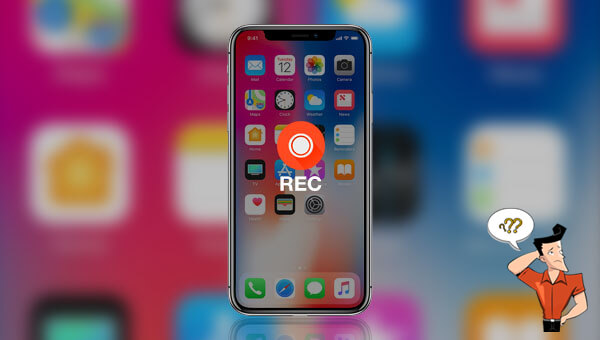
① 確保螢幕錄製按鈕在iPhone手機的控制中心中
步驟1:打開[設定],點選[控制中心],然後點選[自定控制項目]。
![打開[設定],點選[控制中心],然後點選[自定控制項目]](https://net.reneelab.com/wp-content/uploads/sites/7/2021/05/iPhone-kongzhizhongxin.jpg)
步驟2:您可以在此處給[控制中心]功能表添加和刪除項目。向下滾動,點選[螢幕錄製]旁邊帶有“+”的綠色按鈕。這樣可以將其從底部的[更多控制項目]部分移至頂部的[包含]列表。
![點選[螢幕錄製]](https://net.reneelab.com/wp-content/uploads/sites/7/2021/05/iPhone-kongzhizhongxin2.jpg)
② 進行螢幕錄製
在將螢幕錄製添加到控制中心以後,就可以開始進行iPhone 螢幕錄影了。具體步驟如下:
步驟1:首先打開您想要錄製的應用或網站,然後從螢幕下方上滑以打開[控制中心]功能表(iPhone 8或者更早版本),或者從右上角下拉打開[控制中心]功能表(iPhone X或者更新版本)。如果您需要在錄製螢幕的時候不受訊息通知的打擾,那麼可以點選新月形按鈕以打開[請勿打擾]模式,它可以靜音來電和通知。設定完畢後,您就可以點選螢幕錄製按鈕開始錄製。在按下螢幕錄製按鈕後,將有三秒鐘倒計時,這時您可以點選螢幕以隱藏[控制中心]功能表。
![點選新月形按鈕以打開[請勿打擾]模式,按下螢幕錄製按鈕](https://net.reneelab.com/wp-content/uploads/sites/7/2021/05/iPhone-wuraomoshi.jpg)
步驟2:錄製完成後,請打開[控制中心],再次點選錄製按鈕以停止錄製。錄製下來的螢幕影片將保存在“照片”應用中。
以上就是iPhone手機錄製螢幕的全部步驟,如果您需要在其他作業系統的裝置上錄製螢幕,可以檢視下面的內容。
① 什麼是Renee Video Editor Pro軟體?
Renee Video Editor Pro軟體是一款集電腦螢幕錄製、影片後期製作與轉檔功能為一體的影片錄製編輯工具。其中,電腦螢幕錄製功能可以設定錄製的區域與畫面大小,還可以設定浮水印、光標樣式、聲音來源以及保存的格式、自動錄製計劃等等,不管是在線電影、會議影片記錄,還是遊戲畫面、軟體操作步驟等,它都能幫助您一鍵錄製並保存到電腦中。
Renee Video Editor Pro — 多功能影片編輯軟體

螢幕錄製對安裝了Windows的電腦進行螢幕和攝像頭進行影片錄製。
影片剪切可設定開始時間點與結束時間點,剪切影片長短。
濾鏡特效可為影片添加“濾鏡特效”、“縮小放大特效”、“音量特效”。
加/去浮水印在影片中添加文字、圖片、影片、圖形浮水印,還可去除影片的浮水印。
格式轉換支援所有常見格式的互相轉換,遇到需要重新編碼的檔案,可自動重新編碼與校對。
影片合併可將多個影片/音訊檔案合併為一個檔案,並且可在合併的影片之間添加各種轉場特效。
螢幕錄製 對安裝了Windows的電腦進行螢幕和攝像頭進行影片錄製。
濾鏡特效可為影片添加“濾鏡特效”、“縮小放大特效”、“音量特效”。
加/去浮水印在影片中添加文字、圖片、影片、圖形浮水印,還可去除影片的浮水印。
格式轉換支援所有常見格式的互相轉換,遇到需要重新編碼的檔案,可自動重新編碼與校對。
② 如何使用Renee Video Editor Pro軟體錄製Windows裝置螢幕?
步驟1:執行軟體之後,在主頁面點選[熒幕錄影]選項。
![主頁面點選[熒幕錄影]選項](https://net.reneelab.com/wp-content/uploads/sites/7/2020/07/Video-Editor-Pro-luxiang1.png)
步驟2:接下來在“準備錄製”界面裡,您可以對需要錄製的[目標]、[聲音]以及[存放位置]等內容進行個性化的設定。此處選擇[自訂]錄製區域,以及錄製“電腦音效與麥克風”選項。
![在“準備錄製”界面裡,您可以對需要錄製的[目標]、[聲音]以及[存放位置]等內容進行個性化的設定](https://net.reneelab.com/wp-content/uploads/sites/7/2020/11/Video-Editor-Pro-luzhi.png)
準備錄製界面設定功能說明:
目標:支援錄製全螢幕、自訂區域,以及錄製攝像頭拍下的畫面。
聲音:指的是內容錄製過程中需要收錄的聲音,支援錄製電腦聲音、麥克風聲音和不錄製聲音等。
存放位置:選擇錄製檔案的儲存位置
目標:支援錄製全螢幕、自訂區域,以及錄製攝像頭拍下的畫面。
聲音:指的是內容錄製過程中需要收錄的聲音,支援錄製電腦聲音、麥克風聲音和不錄製聲音等。
存放位置:選擇錄製檔案的儲存位置
步驟3:此外,點選右下角的[小齒輪]圖標,您還可以對錄製格式、影片質量、解析度、影片影格速率、匯出位置、浮水印等引數進行個性化設定。
![點選右下角的[小齒輪]圖標](https://net.reneelab.com/wp-content/uploads/sites/7/2020/03/Video-Editor-Pro-luzhi2.png)

步驟4:待所有錄製引數設定完成之後,回到“準備錄製”界面,點選[開始錄製]按鈕,您可以對想要錄製的錄製區域進行選擇,之後再點選右下角的[錄製]按鈕即可開始錄製電腦螢幕。
![點選右下角的[錄製]按鈕](https://net.reneelab.com/wp-content/uploads/sites/7/2021/01/Video-Editor-Pro-luzhi.png)
步驟5:您可以在錄製過程中隨時暫停或繼續,錄製完成後點選右下角錄製選項框中的小正方形按鈕,錄製好的影片檔案就會保存到預設的路徑當中。
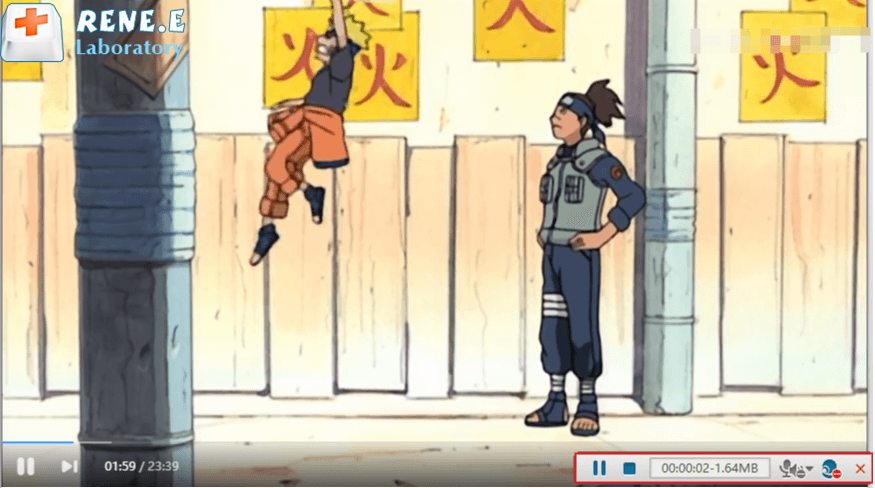
此外,Renee Video Editor Pro軟體還具有自動錄製功能,其操作也非常簡單,在“準備錄製”界面裡點選右下角的[Auto]按鈕,即可進入到自動錄製的設定頁面。您可以對錄製的開始和結束時間進行設定,當開始錄製時間一到,軟體就會執行設定好的錄製命令,方便省心。
![準備錄製”界面裡點選右下角的[Auto]按鈕,即可進入到自動錄製的設定頁面](https://net.reneelab.com/wp-content/uploads/sites/7/2020/03/Video-Editor-Pro-luzhi6.png)
ApowerREC是一款功能多樣的螢幕錄製工具,支援在安卓作業系統中執行。您可以使用它將安卓手機螢幕中的內容錄製下來,比如影片聊天、手機遊戲等,在錄製螢幕時,還可以錄製揚聲器/麥克風的聲音。
借助ApowerREC軟體錄製安卓手機螢幕畫面也非常的簡單,具體操作步驟如下:
下載安裝並執行ApowerREC軟體,點選底部右側[Settings](設定)按鈕對錄製的引數進行設定,比如解析度、比特率、影格速率,是否錄製音訊、是否錄製相機等。設定完成後點選底部中間的紅色按鈕即可錄製安卓手機螢幕。完成錄製後,您可以返回到該應用程式以檢查錄製的檔案。
注意:如果想要成功錄製聲音,請不要插入電源線或佩戴任何耳機,否則聲音會丟失。